V této příručce ti krok za krokem ukážu, jak pomocí Photoshopu vložit realistický piercing do obrázku. Tato technika ti pomůže precizně vyříznout objekty z jiných obrázků a bezproblémově je začlenit do tvé kompozice. Abys docílil(a) přirozeného vzhledu piercingu, zaměřím se také na důležité detaily, jako jsou změny barev a stínování. Vše, co potřebuješ, je obrázek piercingu a trochu trpělivosti.
Nejdůležitější poznatky
- Vyber správný obrázek z bezplatných databází obrázků.
- Dbej na přesné výběry a správné upravení velikosti piercingu.
- Využij stínování, abys dosáhl(a) realističtějšího vzhledu piercingu.
- Změň barvu piercingu, aby odpovídala celkovému tónu obrázku.
Krok za krokem
Pro vložení piercingu do tvého obrázku postupuj následovně:
Nejprve si musíš vybrat vhodný obrázek piercingu. Nelze používat obrázky z Google, neboť ty jsou často chráněny autorskými právy. Místo toho ti doporučuji využít weby jako Freepik nebo Pixabay. Hledej tam podle klíčových slov „osoba s piercingem“ nebo jednoduše jen „piercing“ a stáhni si obrázek, který se ti nejvíce líbí. Tak vybereš ten pravý piercing, který chceš začlenit do svého projektu.
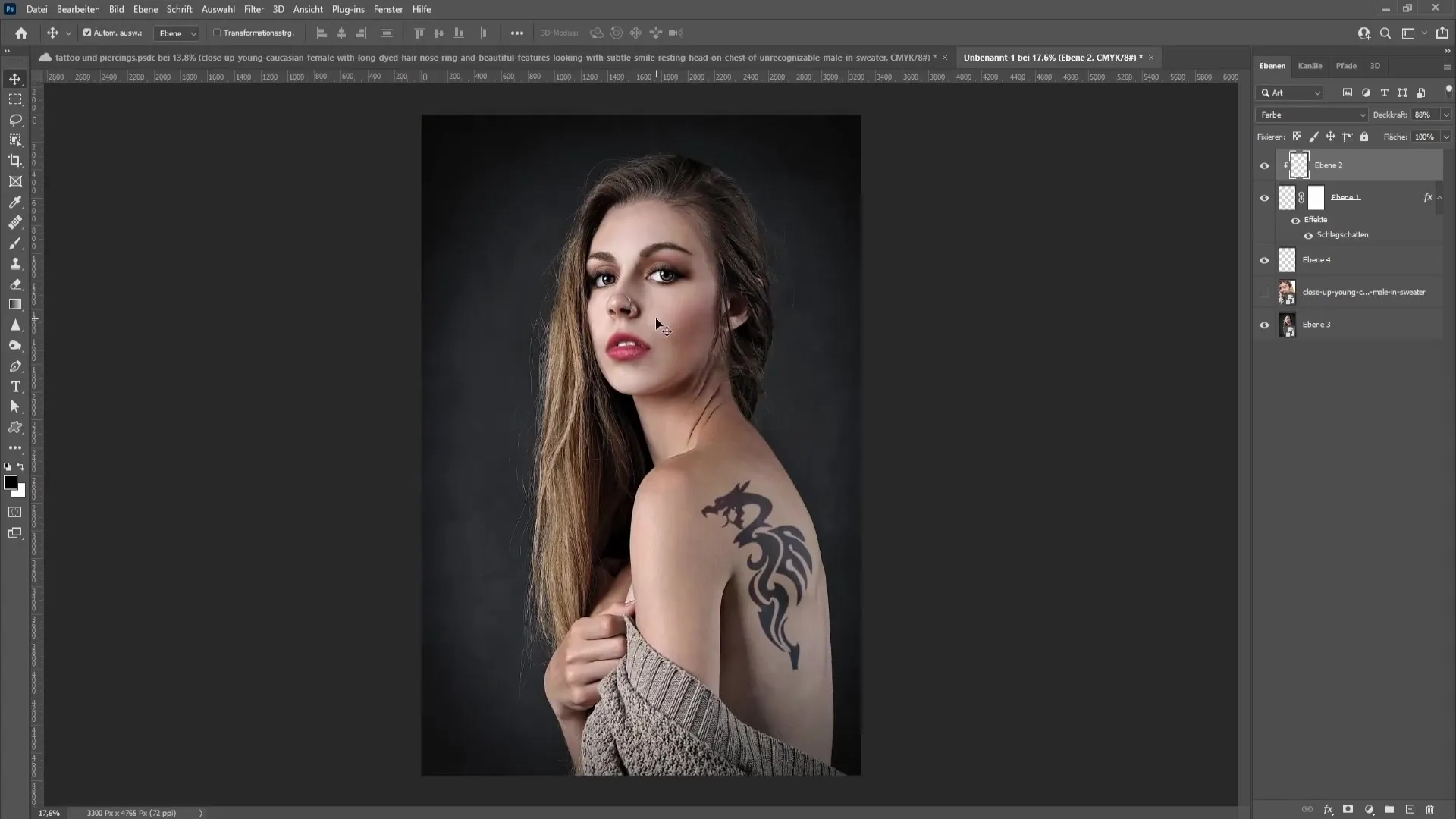
Po vybrání vhodného obrázku jej otevři v programu Photoshop a pečlivě vyřízni piercing. K tomu použij libovolný výběrový nástroj (např. lasso). Pro přesný výběr stiskni klávesu Alt a odstraň části výběru, které nepotřebuješ. Stisknutím klávesy Shift můžeš přidat další oblasti. Dbej na důkladné zjemnění výběru, aby byl výsledek na konci čistý. To je obzvlášť důležité, protože velikost piercingu na obrázku je malá a nerovnosti nejsou patrné.
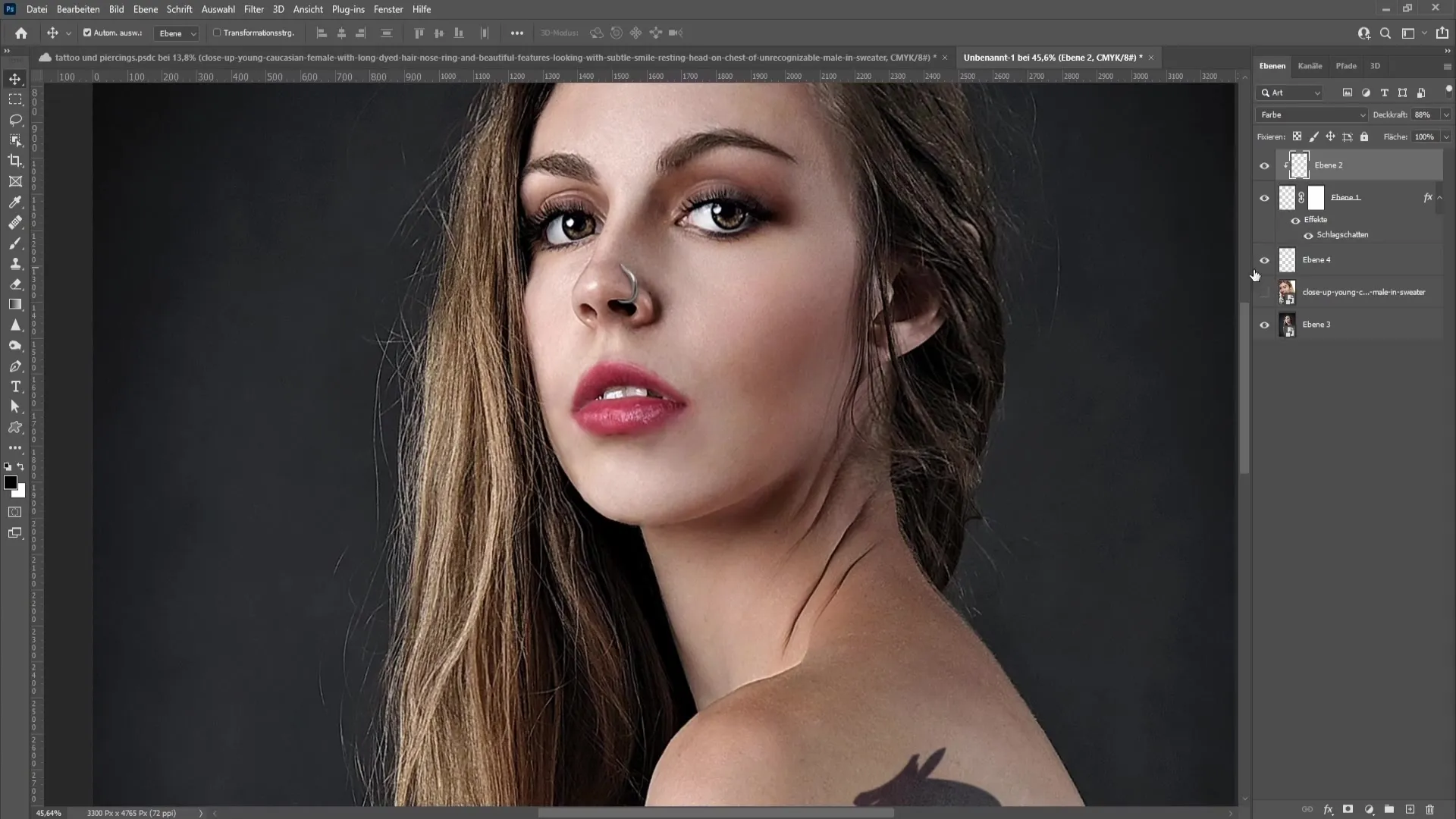
Po vyříznutí piercingu stiskni Ctrl + J pro zkopírování piercingu na novou vrstvu. Nyní můžeš použít nástroj pro přesunutí k umístění piercingu do hlavního obrázku. Při přesouvání drž klávesu mezerník, abys mohl(a) snadněji upravit pozici.
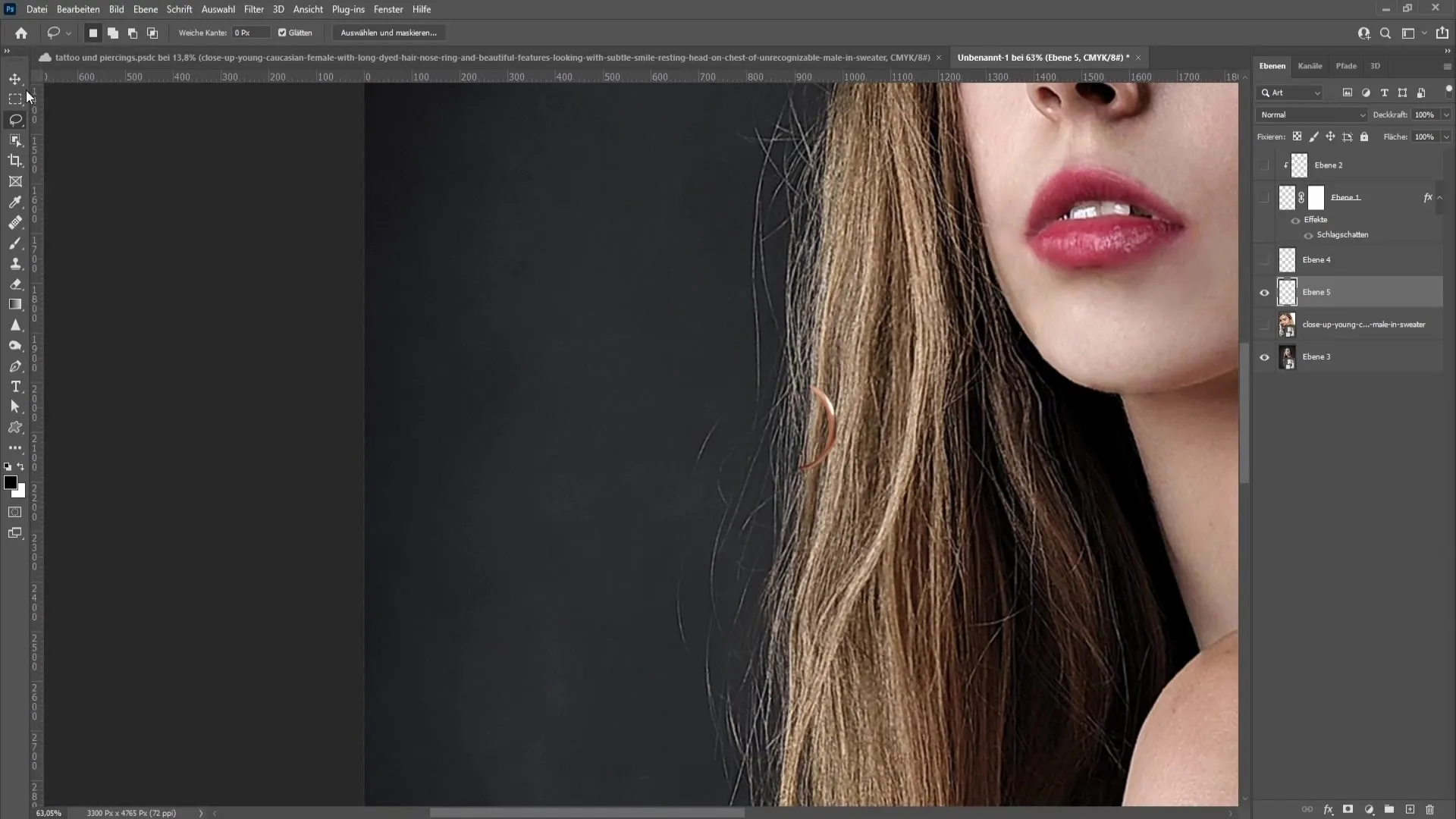
Nyní musíš upravit velikost piercingu. Stiskni Ctrl + T pro aktivaci nástroje Transformace. Drž tlačítko Ctrl a tažením za rohy uprav velikost piercingu podle svých představ. Dbej na správné umístění piercingu a případně ho posuň nahoru nebo dolu, aby vypadal přirozeně.
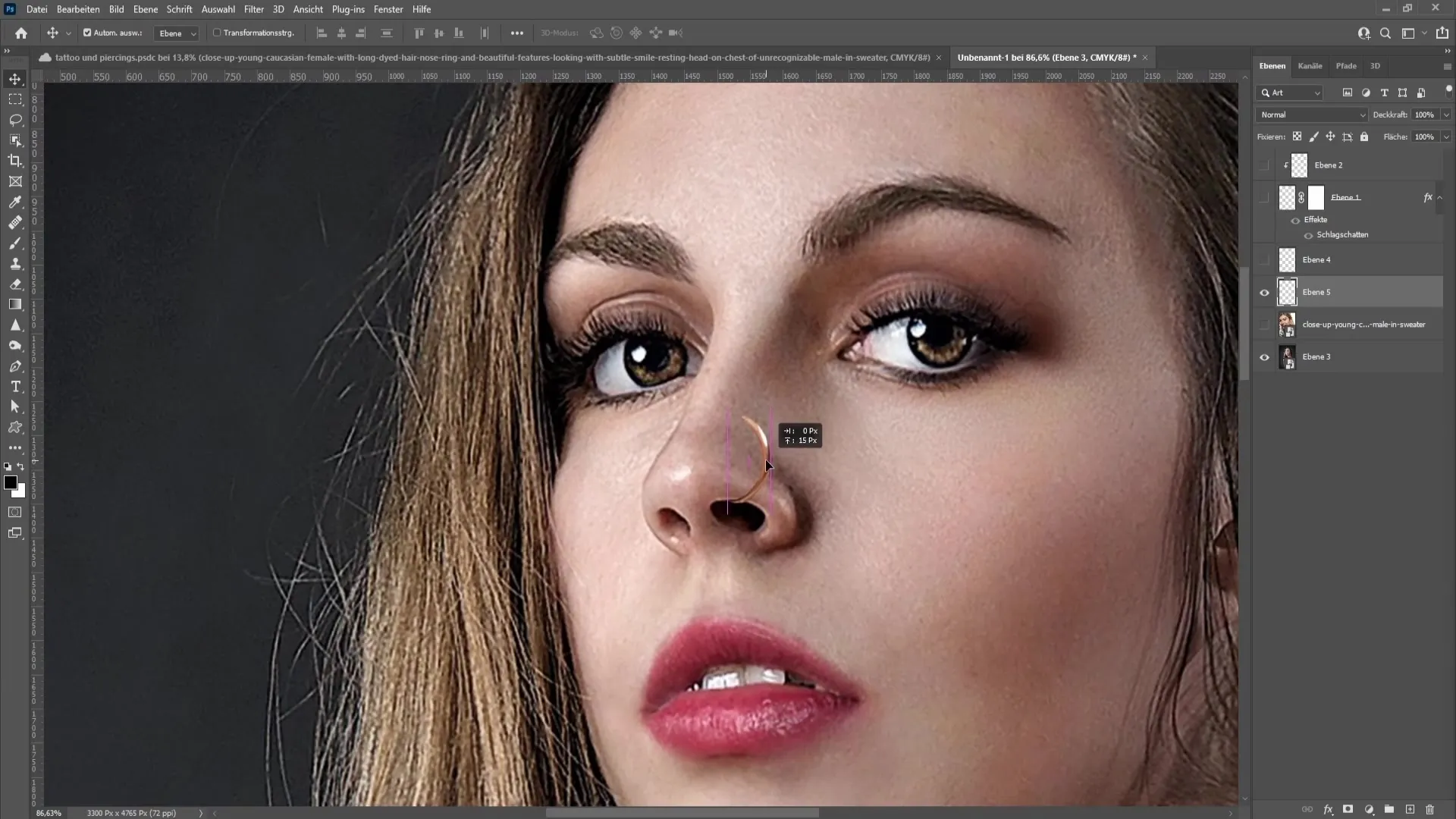
Pro zajištění dobré integrace piercingu do obrázku můžeš použít nástroj Mřížka. Jdi do „Úpravy“ a vyber možnost „Mřížka“. Umísti body na strategických místech piercingu pro organické zakřivení a přizpůsobení se obličejovým rysům osoby na obrázku.
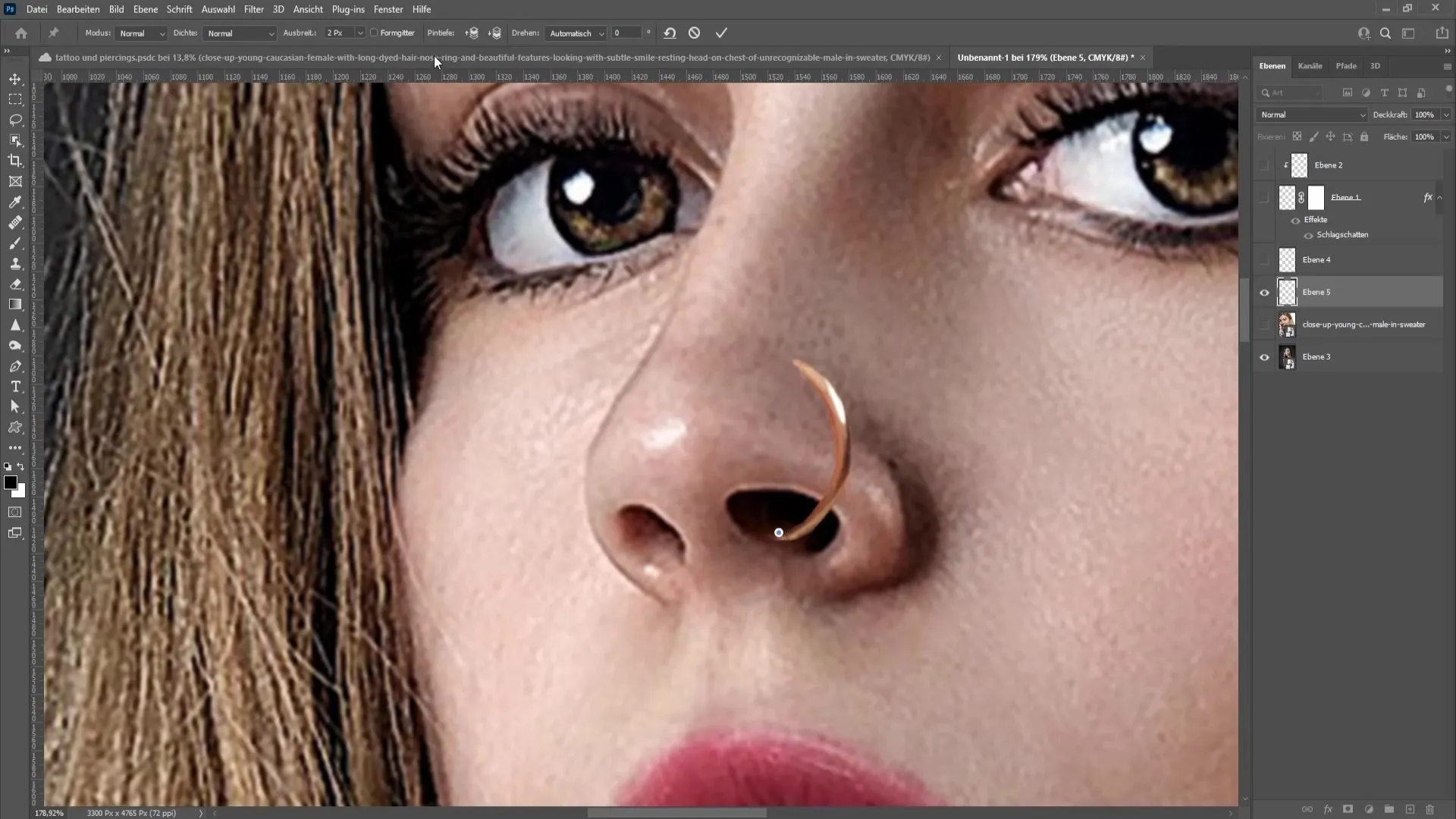
Piercing zatím vypadá docela ploše. Abys ho udělal(a) realističtějším, přidejme mu stín. Klikni pravým tlačítkem myši na vrstvu piercingu a zvol „Možnosti výplně“. Zapni volbu „Stín“ a uprav nastavení pro vytvoření decentního stínu, který piercing zvýrazní a vytvoří 3D efekt. Je důležité nepřehánět s průhledností, aby stín působil přirozeně a nebyl rušivý.
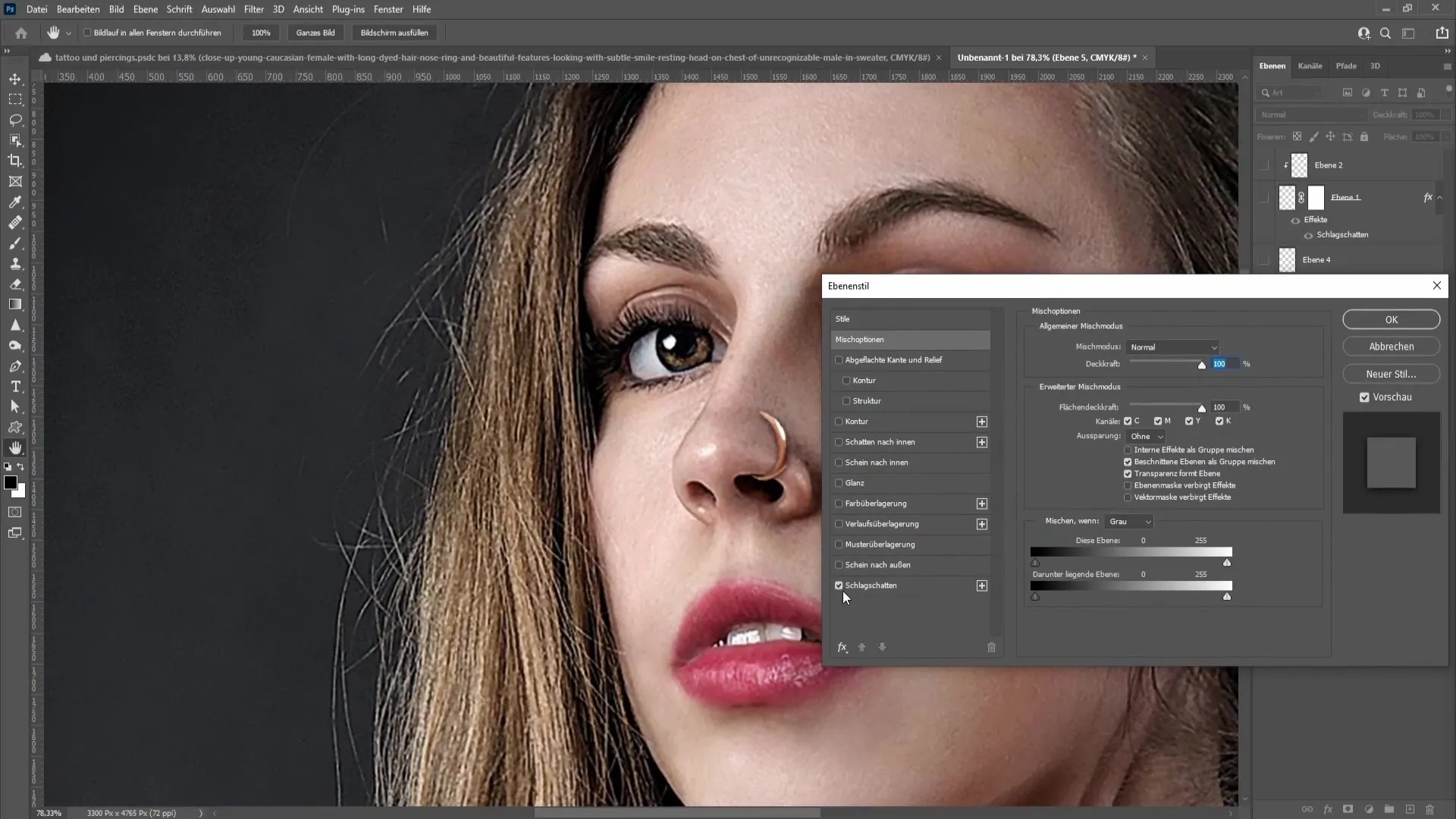
Pro další dimenzi můžeš vytvořit lehký stín jádra pro dírku piercingu. Vytvoř novou vrstvu a vyber štětec k vytvoření tvaru dírky nahoře na obrázku. Sníž průhlednost této nové vrstvy pro dosažení jemného efeku. Tento malý krok může výrazně vylepšit celkový dojem z piercingu.
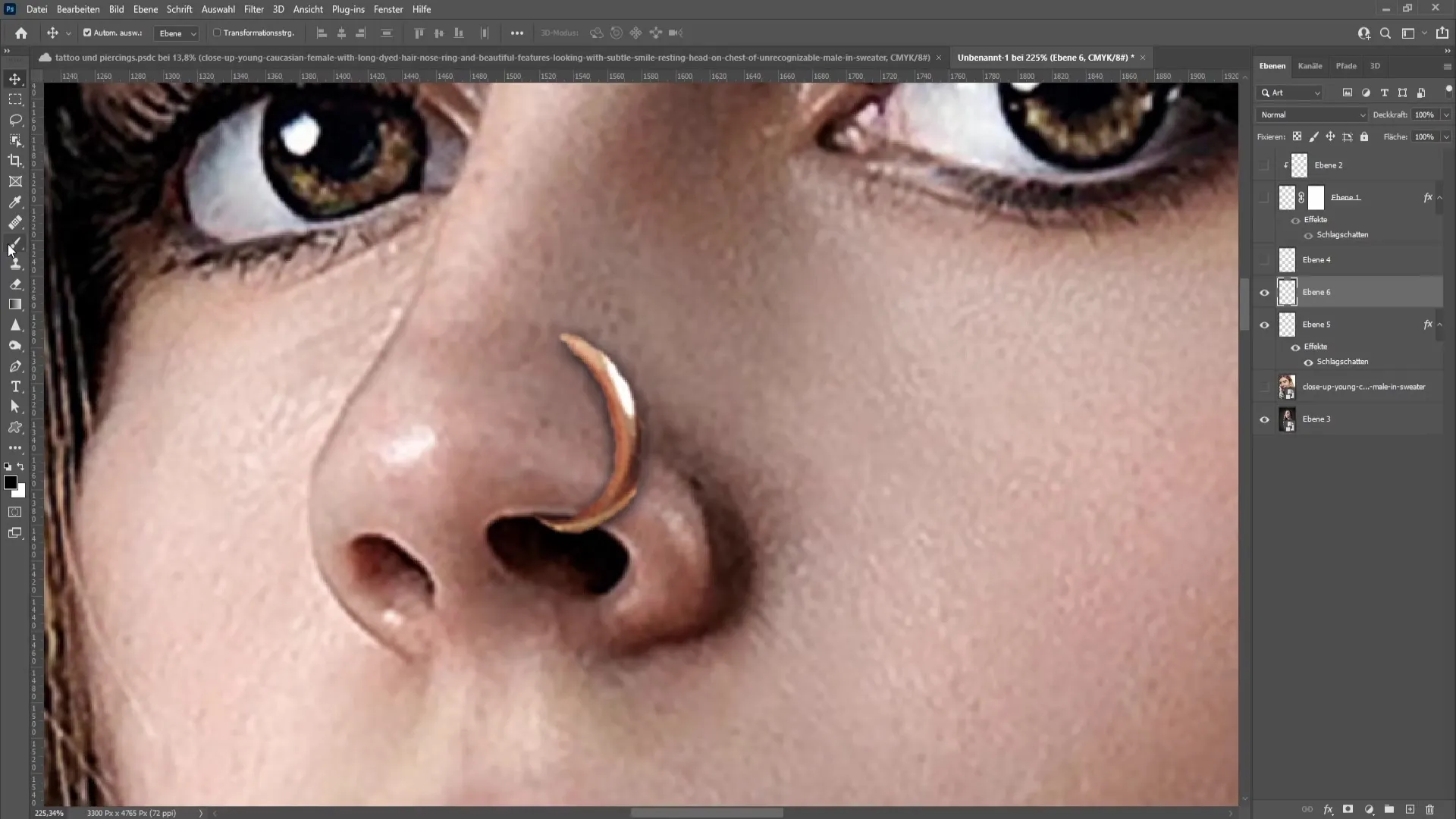
Pokud jsi spokojen(a) s umístěním a stíny, můžeš upravit barvu piercingu. Vytvoř novou vrstvu, vyber vhodnou barvu (např. světle šedou pro stříbrný piercing) a nakresli přes piercing. Nastav vrstevní možnosti na „Barva“, abys změnil(a) pouze informace o barvě piercingu. Přidej vrstevní masku pro zajištění, že změna barvy se týká pouze piercingu a ne celého obrázku.
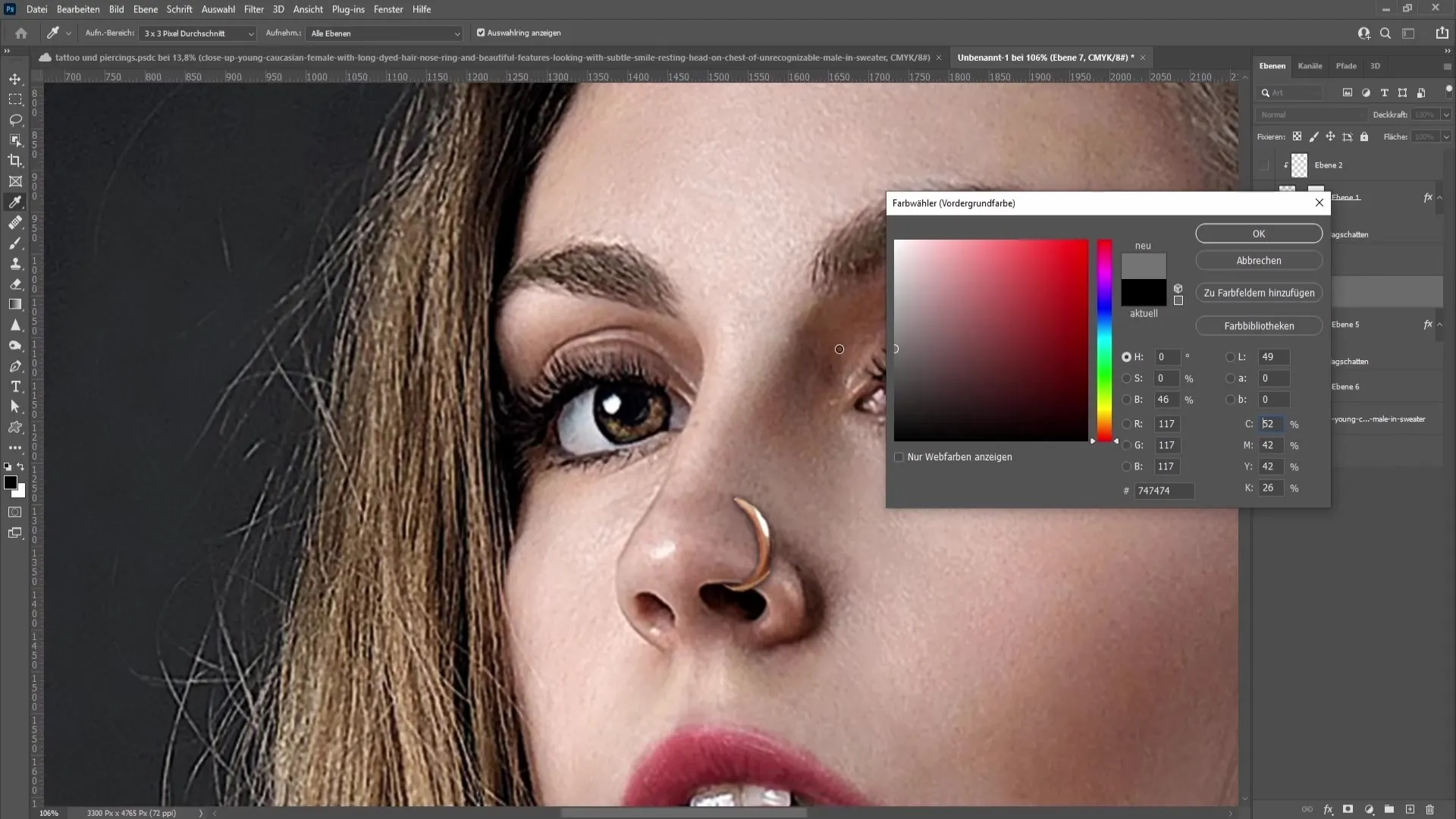
Po dokončení celého procesu posuňte nahoru, abyste mohli vidět celý obraz. Ujistěte se, že piercing je dobře integrován a působí realisticky. To je to, co dělá pečlivou práci na tak drobných detailech tak důležitou. Úspěšně jste se naučili, jak vytvářet piercing v Photoshopu realisticky.
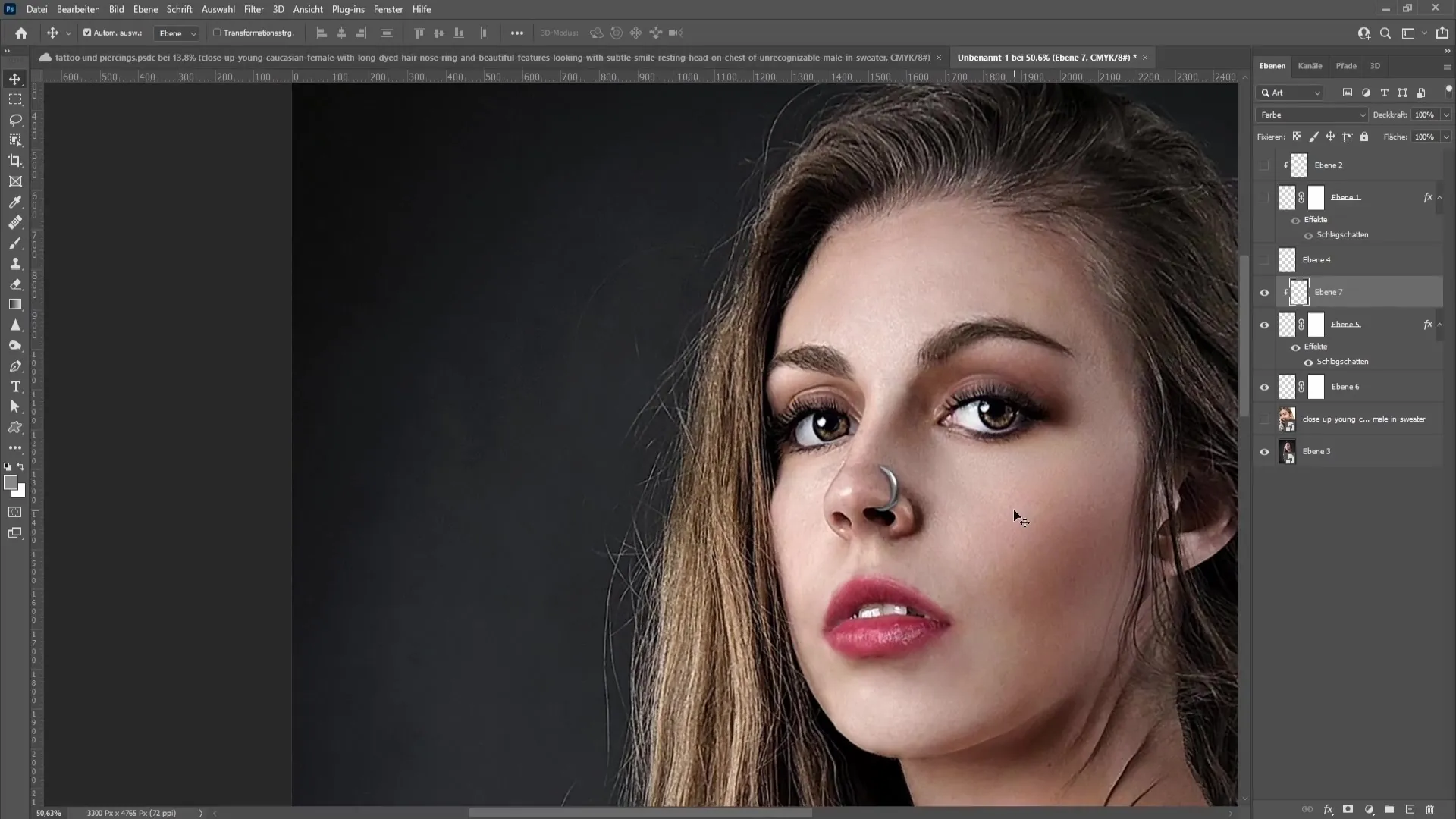
Shrnutí
V této příručce jste se naučili krok za krokem vytvářet piercing v Photoshopu. Od výběru obrázku po úpravu barev a stínů jsme pokryli potřebné techniky k dosažení přirozeného výsledku. Procvičujte tyto techniky, abyste zdokonalili své dovednosti v Photoshopu.
Často kladené dotazy
Jak najdu vhodné obrázky pro piercing?Použijte webové stránky jako Freepik nebo Pixabay k nalezení snímků bez licenčních poplatků.
Jak mohu upravit tvar piercingu?Použijte nástroj Formgitter v Photoshopu k přizpůsobení piercingu obličejovým rysům.
Jak přidám stín?Klikněte pravým tlačítkem na vrstvu s piercingem a vyberte možnost „Fülloptionen“, abyste vytvořili stín.
Mohu změnit barvu piercingu?Ano, vytvořte novou vrstvu, namalujte ji a použijte vrstvu s výřezy k úpravě barvy.
Jak udělat piercing realističtější? Přidejte decentní stíny a jádrové stíny pro vytvoření hloubky a zlepšení integrace do obrázku.


